Cómo migrar tus consultas desde Google Sheets a otro destino de Dataslayer
En este artículo, te ofrecemos una guía paso a paso para migrar fácilmente tus consultas de Google Sheets a otros destinos web de Dataslayer. Esto te ayudará a ahorrar tiempo y a mantener la coherencia entre plataformas.
Si ya usas Dataslayer en Google Sheets, es posible que hayas configurado consultas que desea reutilizar en otros destinos web de Dataslayer, como API Query Manager, BigQuery, Power BI, Amazon Redshift, Amazon S3 o Snowflake.
Para evitar reconstruir todo desde cero, Dataslayer ofrece una función de migración automática de consultas que te permite replicar esas consultas en otros productos con solo unos pocos clics.
Migrar tus consultas te permite:
-
Ahorrar tiempo reutilizando configuraciones de consultas existentes.
-
Mantener la coherencia en la lógica de sus informes en todas las herramientas.
-
Escalar fácilmente desde hojas de cálculo a plataformas de BI o en la nube.
Cómo migrar consultas desde Hojas de cálculo de Google
1. Abre el documento de Google Sheets
Abra la hoja de cálculo de Google donde ya están creadas sus consultas de Dataslayer.

2. Abre la extensión de Dataslayer
Vaya a Extensiones > Dataslayer > Lauch sidebar.
Las consultas configuradas dentro del documento aparecerán en el panel lateral derecho.
3. Abre la herramienta de migración
En la barra lateral, haz clic en el botón gris "Tools" . A continuación, en el menú desplegable, selecciona "Migrar consultas a otro destino" para abrir la interfaz de migración.

.png?width=688&height=252&name=Migrate%20queries%20from%20GS%20(1).png)
4. Selecciona tu(s) destino(s)
Dataslayer admite la migración a los siguientes destinos web:
-
API Query Manager
-
BigQuery
-
Power BI
-
Amazon Redshift
-
Amazon S3
-
Snowflake
- Google Cloud Storage
- Database
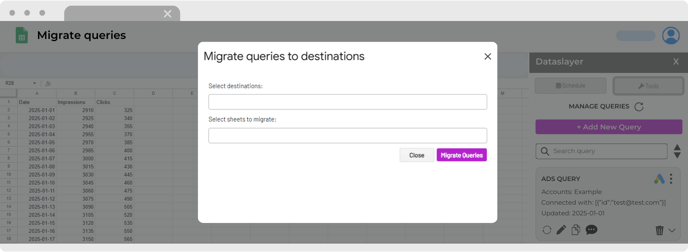
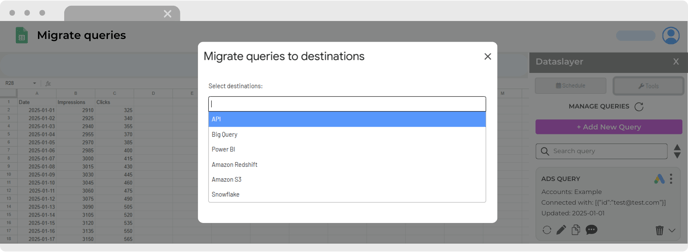
¡Puedes seleccionar uno o varios destinos para migrar tus consultas simultáneamente!
5. Selecciona las hojas que desea migrar
Selecciona las pestañas específicas de Google Sheet que contienen tus consultas de Dataslayer.

Puedes seleccionar varias hojas a la vez.
6. Haz clic en el botón Migrate Queries.
La migración comenzará y tardará unos instantes en completarse.

7. Confirmación de la consulta migrada.
Una vez completada la migración, aparecerá un mensaje de confirmación con un enlace al dashboard de Dataslayer, donde podrás ver todas las consultas migradas. Además, se mostrará un resumen con las consultas migradas correctamente a cada destino seleccionado.

8. Ajustes finales
Ten en cuenta que las consultas se copiarán, pero no se ejecutarán automáticamente.
Deberás ejecutarlas manualmente al menos una vez en cada destino para completar la configuración y cargar los datos iniciales.
Después de la migración, navega a cada destino seleccionado para revisar o ajustar las consultas migradas según sea necesario. Para destinos como BigQuery, Amazon S3, Redshift, Database, Google Cloud Storage o Snowflake, asegúrate de configurar la frecuencia de sincronización de cada consulta para garantizar actualizaciones de datos continuas.
.png?width=688&height=378&name=NEW%20UI%202025%20-%20About%20the%20Hub%20%20refresh%20credentials%20(3).png)
Al migrar tus consultas a los destinos web de Dataslayer, puedes estandarizar y escalar tus workflows de análisis de marketing en diferentes plataformas, sin perder tiempo ni consistencia. Ya sea que esté migrando a BigQuery para almacenamiento a gran escala, Power BI para paneles de control o Snowflake para almacenamiento empresarial, Dataslayer te ayuda a superar la brecha con una migración fluida con un solo clic.
Si sigues teniendo dudas o preguntas no dudes en ponerte en contacto con nosotros a través del chat en directo de nuestro sitio web o por correo electrónico. ¡Estaremos encantados de ayudarte!